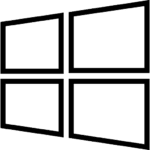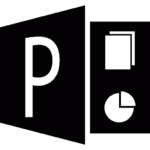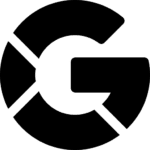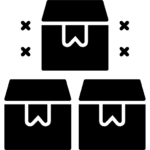Office per Telefon aktivieren: Bester Microsoft Keys-Leitfaden
Wie aktiviere ich Office per Telefon?
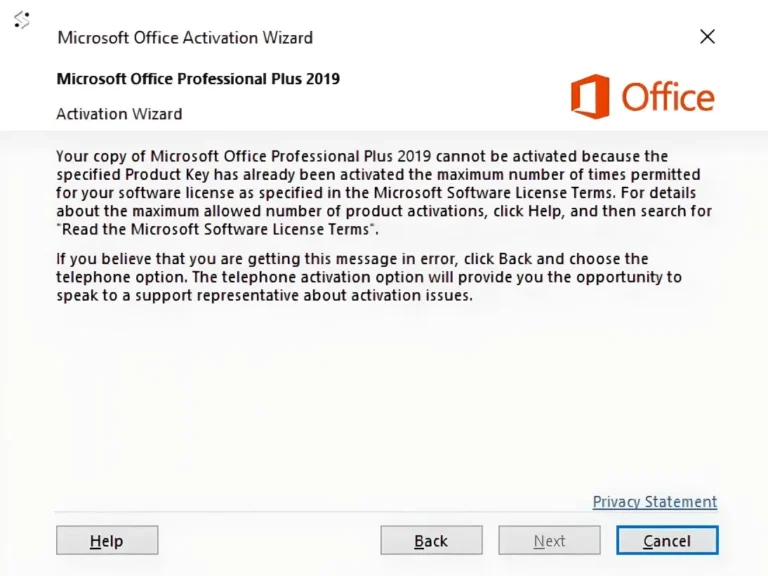
Um den einfachen Aktivierungsvorgang telefonisch zu starten, folgen Sie bitte den nachstehenden Anweisungen.
Methode 1
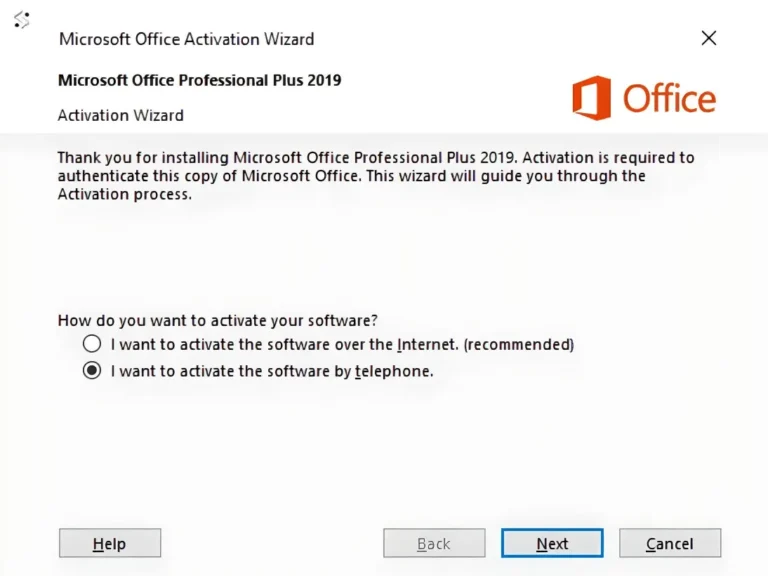
Klicken Sie nun auf NÄCHSTE.
Wählen Sie zuerst Ihr Land aus
Sehen Sie sich unten das Beispiel dieses Fensters an.
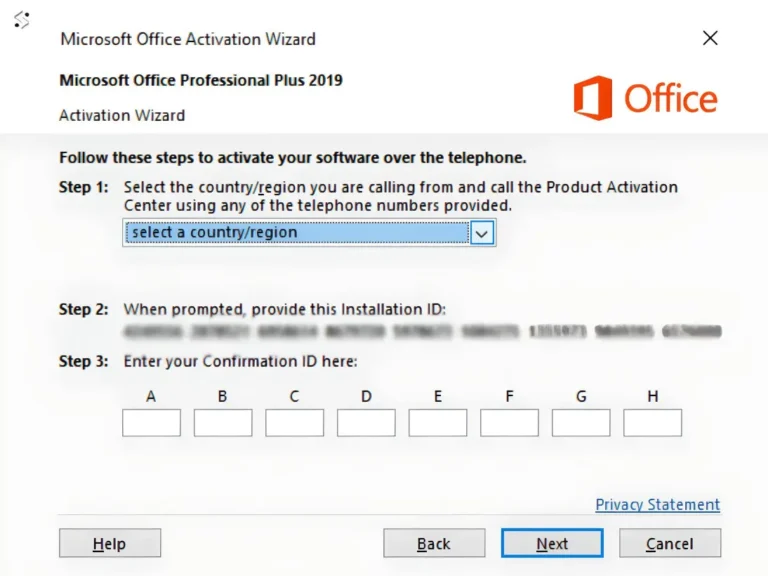
1. Kopieren Sie die in Schritt 2 angezeigte Installations-ID in die Zwischenablage Ihres PCs.
2. Springe direkt zu: https://www.getcid.info/
3. Geben Sie die Installations-ID, die Sie in die Zwischenablage kopiert haben, in das Feld „Installations-ID (IDD)“ ein.
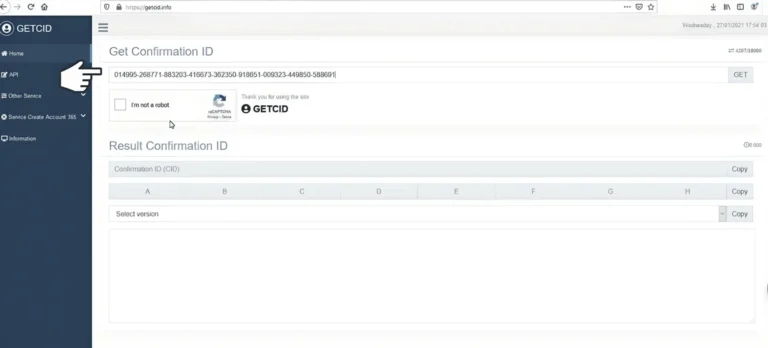
4. Wählen Sie Ihre Office-Version aus und klicken Sie auf „GET“.
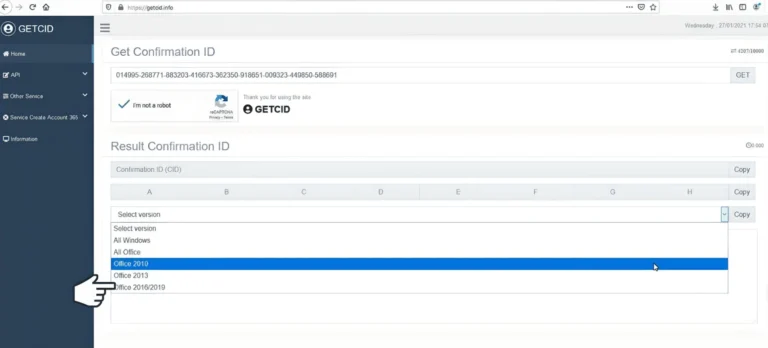
5. Kopieren Sie die Bestätigungs-ID (CID).
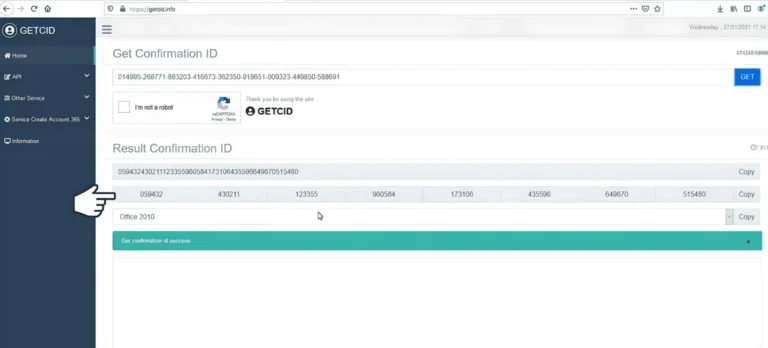
6. Geben Sie die Bestätigungs-ID (CID) in die Felder AB C.. ein und klicken Sie dann auf Nächste.
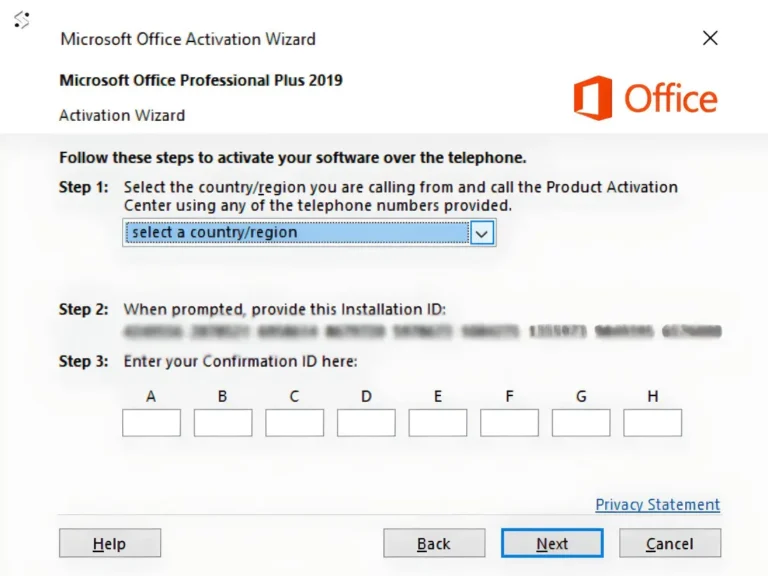
7. Die Aktivierung Ihres Office ist Erledigt.
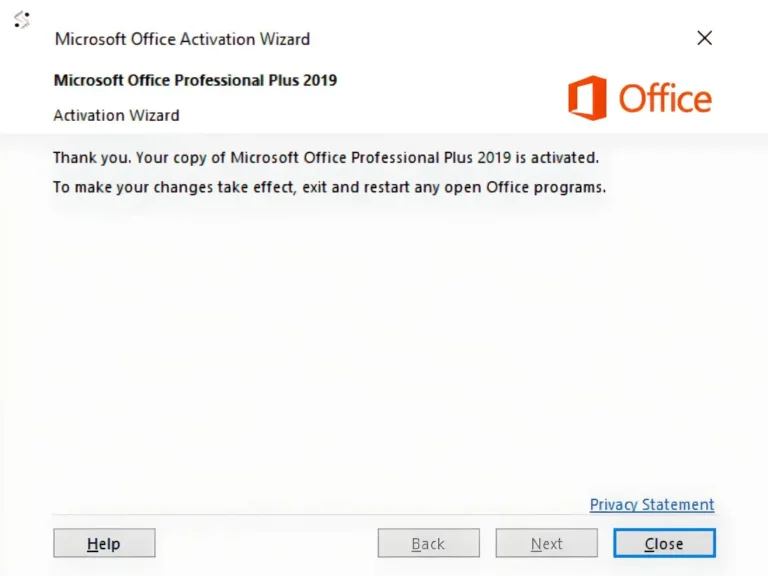
Methode 2
Rufen Sie das Microsoft Center an
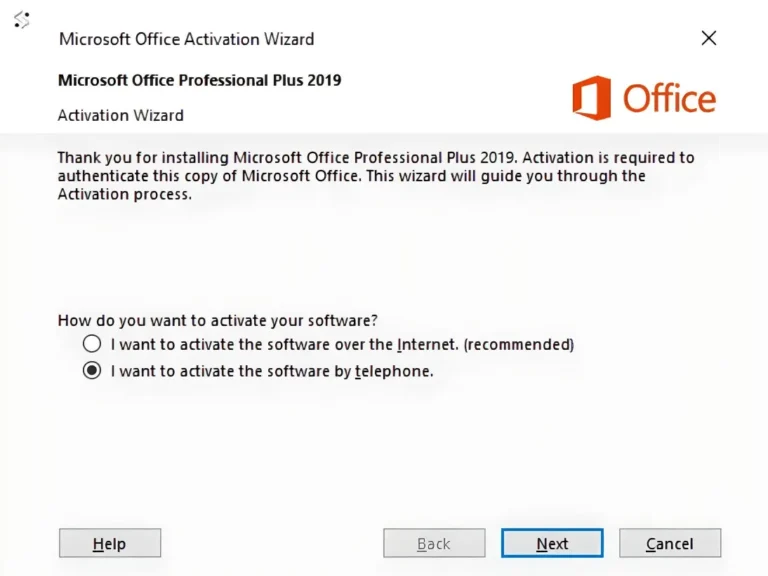
Klicken Sie nun neben NÄCHSTE.
Sie sehen den Abschnitt zur telefonischen Aktivierung.
Wählen Sie zunächst Ihr Land aus, damit Microsoft eine Telefonnummer für Sie generieren kann, die Sie anrufen können.
Wenn die Nummer nicht funktioniert oder Sie keine Nummer sehen können klicken Sie hier.
Bitte rufen Sie die Telefonnummer für Ihr Land an.
Unten sehen Sie ein Beispiel für dieses Fenster.
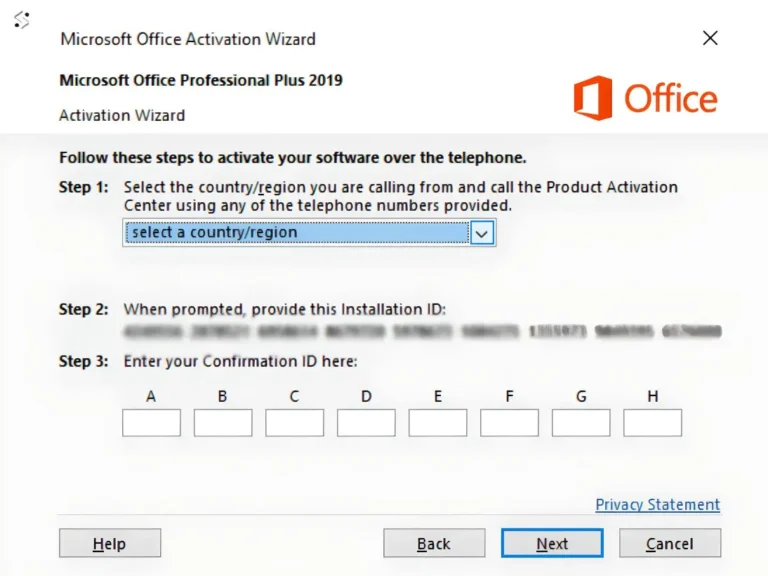
Befolgen Sie die nachstehenden Schritte, um Office 2019 telefonisch zu aktivieren:
1. Rufen Sie zunächst die von Ihnen gewählte Nummer an.
2. Drücken Sie nun Option 1, um der Anrufaufzeichnung zuzustimmen.
3. Geben Sie die automatisch generierte Sicherheitsnummer ein, wenn Sie über die Telefontastatur dazu aufgefordert werden.
4. Drücken Sie jetzt Option 3, NICHT Option 2, da sonst die Aktivierung fehlschlägt.
5. Drücken Sie nun Option 1.
Microsoft fragt Sie nun nach Ihrer Installations-ID. Geben Sie diese sorgfältig auf Ihrer Telefontastatur ein.
6. Sie werden nun gefragt, wie oft es verwendet werden soll. Drücken Sie 0. (Wir wählen 0, da Sie dies bisher auf keinem PC aktiviert haben.)
7 . Das automatisierte System überprüft nun Ihre Installations-ID und generiert Ihnen eine Bestätigungs-ID
* (falls nicht, siehe unten auf der Seite)
8. Geben Sie die Bestätigungs-ID sorgfältig in Ihren PC ein und drücken Sie „Weiter“.
9. Ihre Aktivierung war erfolgreich und die Installation auf Ihrem PC ist abgeschlossen.
10. Drücken Sie nun die Option 2 auf Ihrer Telefontastatur, um die Aktivierung abzuschließen.
Bitte sehen Sie sich das Bild unten an.
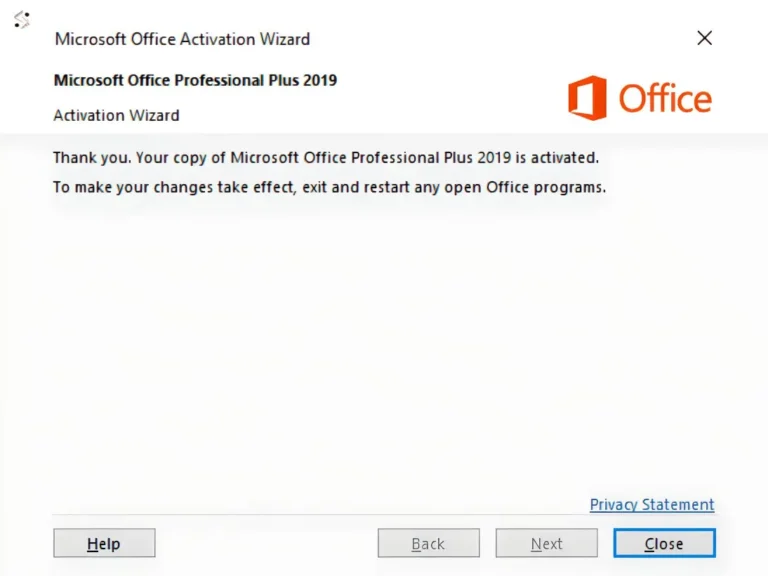
* Wenn Sie Probleme beim Abrufen Ihrer Bestätigungs-ID haben, Eine E-Mail versenden Ihre Aktivierungs-ID.
Sobald wir diese haben, verarbeiten wir Ihre Aktivierungs-ID und senden Ihnen Ihre Bestätigungs-ID.
Sie müssen uns außerdem Ihre Bestellnummer mitteilen.